So stellen Sie den Windows 7-Explorer so ein, dass er standardmäßig Ihren bevorzugten Ordner öffnet
Verschiedenes / / February 10, 2022
Ich benutze die kaum Windows 7-Bibliothek und daher finde ich es manchmal etwas irritierend, dass das Windows-Explorer-Ordnersymbol in meiner Taskleiste standardmäßig die Bibliothek öffnet. Ich meine, ich sollte in der Lage sein, es schnell so einzustellen, dass es meinen bevorzugten/am häufigsten verwendeten Ordner öffnet, oder? Es stellt sich heraus, dass dies nicht so einfach ist.
Wenn auch Sie die Windows 7-Bibliothek nicht oft genug verwenden und den Explorer so einstellen möchten, dass er jedes Mal Ihren Lieblingsordner öffnet Dann ist hier ein Trick, mit dem Sie jedes Laufwerk oder jeden Ordner direkt öffnen können, indem Sie denselben Windows Explorer-Ordner verwenden Taskleiste.
Einstellen des Windows Explorers zum standardmäßigen Öffnen Ihres bevorzugten Ordners
Schritt 1: Navigieren Sie zu dem Ordner, den Sie zukünftig mit dem Windows-Explorer öffnen möchten.
Schritt 2: Klicken Sie nun auf die Adressleiste, um die vollständige Adresse des Ordners anzuzeigen, und kopieren Sie die Adresse in eine temporäre Textdatei.
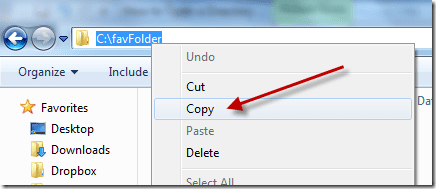
Schritt 3: Schließen Sie das Verzeichnis und klicken Sie mit der rechten Maustaste auf den Windows Explorer-Ordner in der Taskleiste. Jetzt, wieder Klicken Sie mit der rechten Maustaste auf Windows Explorer, der direkt über der Option zum Lösen des Ordners steht, und wählen Sie aus Eigenschaften.

Schritt 4: Suchen Sie im Eigenschaftendialogfeld nach der Zielfeld um eine Textlesung zu sehen %windir%\explorer.exe. Kopieren und speichern Sie es in einer Textdatei (Damit erstellen wir eine Ausfallsicherung, wenn wir zu den Standardeinstellungen zurückkehren möchten).
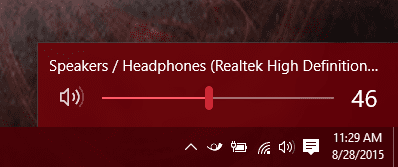
Schritt 5: Jetzt aufgepasst! Nach dem %windir%\explorer.exe,Raum geben dann schreibe /e, (mit dem Koma) als nochmal Raum geben gefolgt von der Adresse des Verzeichnisses du hast hineinkopiert Schritt 2.

Klicken Sie auf OK, um Ihre Einstellungen zu speichern.
Sie können jetzt jeden Ordner Ihrer Wahl mit dem obigen Trick öffnen, aber was ist mit dem Öffnen? Mein Computer oder Dokumente? Was sind ihre Wege? Nun, wenn Sie Arbeitsplatz oder Eigene Dateien direkt öffnen möchten, kopieren Sie einfach den folgenden Text und fügen Sie ihn in das Feld Ziel: ein
Mein Computer
%SystemRoot%\explorer.exe /e,::{20D04FE0-3AEA-1069-A2D8-08002B30309D}
Meine Dokumente
%SystemRoot%\explorer.exe /n,::{450D8FBA-AD25-11D0-98A8-0800361B1103}
Mein Urteil
Als ich den Trick auf meinem Computer ausprobierte, bemerkte ich eine beträchtliche Menge an Zeitlücke zwischen dem Anklicken des Windows Explorers und dem Öffnen des gewünschten Ordners. Nach einer halbstündigen Recherche bemerkte ich etwas sehr Ungewöhnliches. Die Sache ist, wenn Sie die Verknüpfung von Windows Explorer von Bibliotheken zu einem anderen Ordner von Ihnen ändern Auswahl dann, jedes Mal, wenn Sie darauf klicken, um den Ordner zu öffnen, wird ein einzelner Explorer-Prozess ausgeführt Anfang.
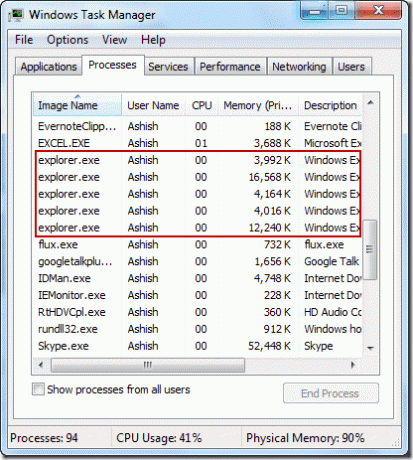
Ich fand es ein bisschen irritierend, aber wir können nichts dagegen tun. Eine Problemumgehung besteht jedoch darin, den Ordner mithilfe von an die Taskleiste anzuheften Pinner für Windows 7-Taskleistenelemente. Es behebt nicht nur den Fehler mit mehreren Explorern, sondern ermöglicht Ihnen auch, mehrere Lieblingsordner anzuheften. Aber je nachdem, wie Sie arbeiten, haben beide Methoden Vor- und Nachteile, also wählen Sie entsprechend.
Zuletzt aktualisiert am 07. Februar 2022
Der obige Artikel kann Affiliate-Links enthalten, die Guiding Tech unterstützen. Dies beeinträchtigt jedoch nicht unsere redaktionelle Integrität. Die Inhalte bleiben unvoreingenommen und authentisch.



